Реклама
Који је први: картице прегледача или прозори прегледача? Не знам, али ја урадити знам како их обојицу одржавати у линији.
Претходно смо вам показали неке невероватни начини управљања картицама у Фирефоку 12 невероватно корисних начина за управљање с више картица у ФирефокуСвима нам је потребно проширење (или десет!) Да бисмо без напора обузели картице прегледача. Поготово ти, чувар картице. Опширније . Сада је време да савладате управљање картицама у Цхроме-у. Погледајмо шта је могуће без инсталирања једног проширења. Показаћемо вам комбинацију пречица на тастатури и савета заснованих на мишу који ће вам олакшати, глатко и можда чак и угодније руковање картицама.
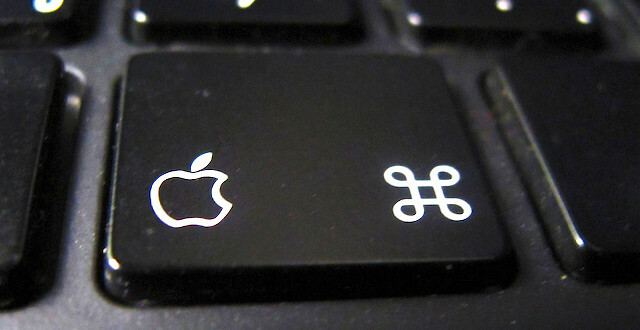
Запамтити, ако користите Мац, мораћете да замените Цтрл са Цмд и Алт са Опција да бисте искористили пречице на тастатури о којима смо овде говорили.
Отварање и затварање картица
Започнимо с најосновнијим радњама свих прегледача: отварањем и затварањем картица. У Цхроме-у можете да отворите нову картицу Цтрл + Т и затворите тренутну картицу са
Цтрл + В. За затварање картица, Цтрл + Ф4 или средњи клик мишем такође делује. Можете да повучете и испустите везу на активну картицу да бисте је отворили тамо. Ако желите да отворите везу на новој картици, превуците је и испустите на било које место на траци са картицама.Ако желите да отворите било коју везу на веб страници у новој картици позадине, уместо да прођете кроз њен контекстни мени, притисните Цтрл + Ентер. Додавање Смена кључ тј. Цтрл + Схифт + Ентер отвара везу на новој картици новог плана. Да бисте отворили везу у новом прозору, покушајте Схифт + Ентер. Слободно замените Унесите тастер левим кликом миша у овим пречицама.
Можете програмирајте Цхроме да отвори одређени скуп картица Како отворити више одређених картица при покретању у Цхроме-уМожете повећати своју продуктивност конфигуришући Цхроме за покретање одређеног скупа картица приликом покретања. Опширније при сваком покретању, али ако желите задржати само прегршт картица на располагању за брзи приступ, закачите их на Цхроме. Учините то за сваку картицу са Пин Таб опцију из њеног контекстног менија. Не постоји пречица за тастатуру за ову. Али требало би, зар не?
Ево доброг трика ако желите да се резултати претраге за све вишенаменске упите отворе на новој картици уместо на тренутној. Држите притиснуто Алт кључ пре него што притиснете Унесите. Та-да!
Поновно отварање затворене картице једна је од мојих најдражих Цхроме функција. Често се осећа као спасилац живота! https://t.co/quBJxm95yq
- јанелофтон (@јане_либрариан) 23. фебруара 2016
Затворили сте картицу без значења? Не брини. Цтрл + Схифт + Т оживјет ће га. Наставите да ударате ту пречицу до 10 пута да бисте вратили последње затворене језичке у супротном редоследу у којем сте их затворили, тј. На бази последњег уласка.
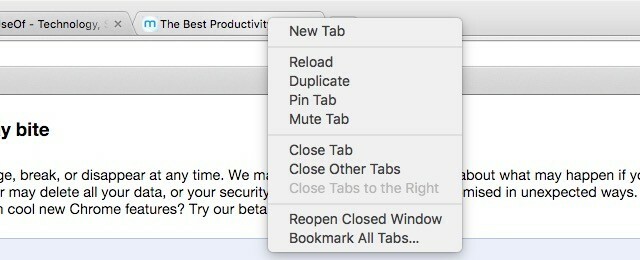
Ако више волите кликове миша преко притиска на тастер, десним тастером миша кликните било коју картицу да бисте пронашли опцију за затварање картица и поновно отварање затворених. У овом контекстном менију ћете наћи више корисних опција, укључујући Затворите остале картице, Затворите картице десно, и Дупликат.
Ако желите да убрзате затварање картица, Цхроме има експерименталну функцију за вас. Можете да га омогућите преко хром: // заставе. Тражити Омогући брзо затварање картице / прозора (Наговестити: употреба Цтрл - Ф). То је та!
Док уносите ову промену, можда бисте желели да омогућите ову другу функцију: Омогући режим аутоматског поновног учитавања ван мреже. Ово осигурава да ако се прегледач опоравља од неуспеле интернетске везе, не морате ручно поново да учитавате сваку картицу. Цхроме то ради за вас након што омогућите то подешавање.
Ако желите поново учитати само видљиве картице, покушајте умјесто тога: Само аутоматско поновно учитавање видљивих картица. Требаће да поново покренете Цхроме да би ове промене ступиле на снагу.
Управљање Виндовс-ом
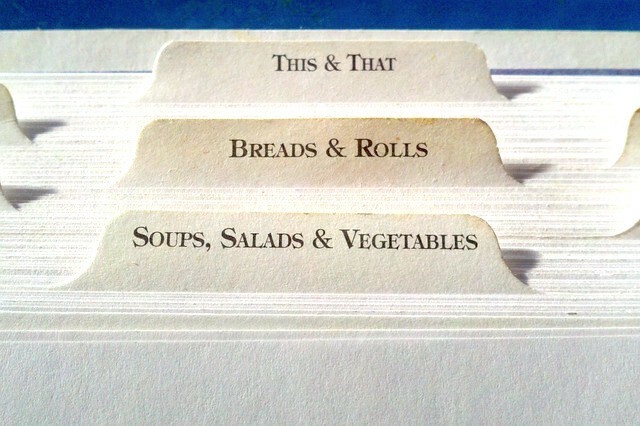
Препоручујемо да ваше интернетске боравке подијелите у одвојене (логичке) прозоре. Нешто је лакше тако пратити картице.
Да бисте отворили нови прозор, све што морате учинити је да погодите Цтрл + Н. Наравно, можете узети дужи пут и користити Датотека> Нови прозор урадити исту ствар. Ако желите да преместите картицу из постојећег прозора у нови, само је превуците из тренутног прозора. Предомислили сте се? Хит изаћи и та картица ће се вратити у првобитни положај.
Да бисте премештали гомилу картица у нови прозор, прво држите тастер Смена пре него што их одаберете један по један. Сада превуците цео сет из тренутног прозора.
Ако често користите Цхромеов режим анонимности, запамтите пречицу Цтрл + Схифт + Н да брзо отворите нови анонимни прозор (и запамтите то када Инкогнито приступате интернету 4 ствари које треба имати на уму када идете путем Инцогнито интернетаАнонимни режим (или приватно прегледавање уопште) можда није тако безбедан колико мислите да јесте. Ево неколико важних ствари које треба имати на уму пре следећег пута. Опширније ). Анонимни режим је одличан за такве задатке проналажење јефтинијих понуда током куповине Не само за порно: Остале употребе за приватно прегледавањеРежим приватног прегледавања има и многа друга имена, укључујући „анонимни режим“ у Цхроме-у и „ИнПривате прегледавање“ у програму Интернет Екплорер. Неки називају начин приватног прегледавања "порно режимом", али то није само за порно овиснике. Може... Опширније , пријављивање у рачуне на позајмљеном рачунару и штампање више купона.
Једноставно пребацивање картица
Можете да прелазите преко Цхроме картица у смеру за напред Цтрл + Таб или у смеру уназад са Цтрл + Схифт + Таб. Корисници Мац рачунара, слушајте. За ове пречице за пребацивање на картицу мораћете да се држите Цтрл тастер чак и на ОС Кс уместо преласка на Цмд кључ.
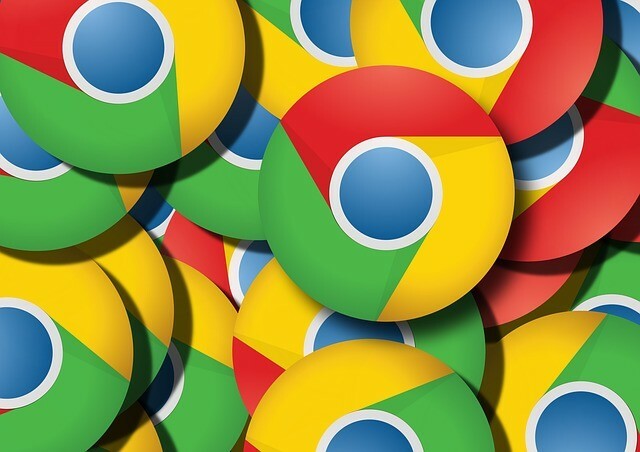
Успут, ако сте у систему Виндовс, можете и да користите Цтрл + Пг дн да се пребаците на следећу картицу и Цтрл + Пг горе за прелазак на претходну картицу. И корисници Мац рачунара такође могу да користе Цмд + Опција + стрелица удесно / лево да прелазите кроз табулатор. Као што се и очекивало, коришћење десне стрелице за пречицу вас води до следеће картице, а коришћење леве вас води до претходне картице.
Јесте ли знали да можете погодити Цтрл + 1 да се пребаците на прву картицу, Цтрл + 2 да идем на другу картицу и тако даље? Ово ради до осам картица, тј. До Цтрл + 8. Ето је задатак додељен Цтрл + 9 Увек вас води до крајње десне картице у тренутном прозору. Није важно да ли имате отворених пет картица или сто. Цтрл + 9 увек ће вас одвести до прве картице са десне стране.
Картице за ћутање
Тренутно имам отворене 54 картице у Цхроме-у.
И НЕ МОЖЕТЕ ПРОНАЋИ ЈЕДНУ ИГРАЧУ МУЗИКУ! АААААГХАГХАГХ
- Мицхаел Хирст (@ДЈСхенни) 16. фебруара 2016
Не можете много да се бавите аутоматским репродукцијом аудио и видео садржаја уграђеним у веб странице, али бар можете то да затворите искључујући га. Корисници интернета су толико желели да утишају картице тако да је већина најпопуларнијих прегледача испунила њихову жељу и додала је као изворну карактеристику. Али Цхроме је први стигао тамо Мрзим Гоогле Цхроме, али сам заробљен у њему. Ево заштоУ Цхроме-у вс. Фирефок рата, ја сам на страни Гоогле-ових корисника. Али ја то не желим. Цхроме је мој прегледач по избору јер има функције без којих не могу живети. Опширније .
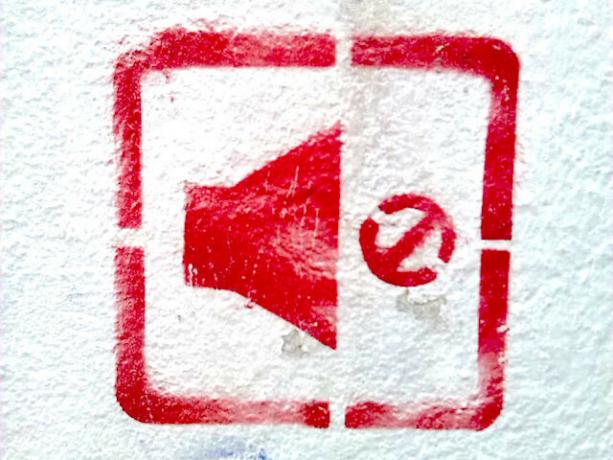
Цхроме - као и прегледачи попут Сафари и Фирефок - омогућавају занемаривање било које картице преко менија десног клика на картици или контекстног менија. Такође ћете видети малену икону јачине звука на картицама са репродукцијом аудио / видео записа. На Сафарију и Фирефоку, кликом на ту икону на било којој картици се искључује та картица. То неће радити на Цхроме-у осим ако одеш у хром: // заставе, подесите Омогући контролу звука на утикачу са звучника на картици ознаку за омогућено и поново покрените Цхроме.
Паузирање картица
Гоогле ради на функцији за одбацивање картица као дела свог напора који треба да поправи проблеми са меморијом у Цхроме-у Овако Гоогле поправља проблеме са меморијом Цхроме и отклања картицеГоогле Цхроме је баш тако спор и неугодан. Јел тако? Гоогле сада уводи велике промене у прегледач које решавају проблеме са меморијом и активно одбацује неискоришћене картице. Опширније . Можете да испробате ову функцију одмах постављањем Омогући одбацивање картица застава унутра хром: // заставе. Након што то учините и поново покренете Цхроме, он ће „убити“ неактивне картице за спремање у меморију, али ће их задржати на траци са картицама. Те одбачене картице можете поново учитати једним притиском.
Постоји фиксни редослед приоритета у коме ће Цхроме одбацити картице. Интерне странице попут Ознаке иду на прво место. Закачене картице и активна картица последњи су корак и то само када покрећете стварно мало меморије.
Одбацивање картице само је једно од скривена Цхроме подешавања 10 скривених Цхроме поставки које бисте требали да променитеПоставке Цхроме-а постоје више од основних подешавања које сте направили када сте први пут поставили прегледач. Да видимо шта то укључује. Опширније са којим можете експериментирати.
Означавање свих отворених картица у једном потезу
Цхроме сада изгледа као мој мозак са свим тим картицама које сам отворио. пиц.твиттер.цом/цкАТМпцККј
- М19РЦХ (@Цоманда_к) 16. фебруара 2016
Понекад је ослобађање отворених картица и започињање потпуно нове картице најизравнији начин да повратите неки простор главе и поново почнете дисати.
Не морате изгубити ниједну корисну отворену картицу или их чак и обележити једну по једну да бисте их сачували за други дан. Избаците читаву гомилу у једну фасциклу у вашим обележивачима и вратите је у неколико кликова када будете спремни да се поново позабавите свим тим картицама.
Да бисте обележени отворили обележивач у једном кадру, кликните десним тастером миша на било коју картицу и кликните на Означи све картице… У контекстном менију да бисте све те картице сачували у новој, наменској мапи. Када их поново желите отворити, десним тастером миша кликните на фасциклу и моћи ћете да одаберете да ли желите да их све заједно отворите у тренутном прозору или у новом прозору.
Време је да се завршимо
Забавна чињеница: ако имате више од 99 картица отворених у хроми за мобилне уређаје, број картица једноставно приказује „: Д“
у сродним вестима можда имам мали проблем
- та особа Схеила (@схеиламакегамес) 24. фебруара 2016
Цхроме-ове уграђене функције управљања картицама су добро место за почетак контроле ваших картица. Чак и ако имате отворен смешан број њих, и даље се надам за вас све док се држите неких добрих навика за руковање картицама. И не само у Цхроме-у, већ и у било који прегледач.
Да ли користите миш или тастатуру за брзо прегледавање? На које се пречице ослањате како бисте се кретали и управљали Цхроме картицама брзином основе? Поделите своје најдраже у коментарима!
Имаге Цредитс: мађионичар који изводи трик аутор: Андреи_Попов преко Схуттерстоцк, анитакхарт виа Цомпфигхтцц, медиапинта виа Цомпфигхтцц
Аксхата се обучио за ручно тестирање, анимацију и УКС дизајн пре него што се фокусирао на технологију и писање. Ово је спојило две њене омиљене активности - проналажење смисла за системе и поједностављивање жаргона. На МакеУсеОф-у Аксхата пише о томе како најбоље искористити своје Аппле уређаје.